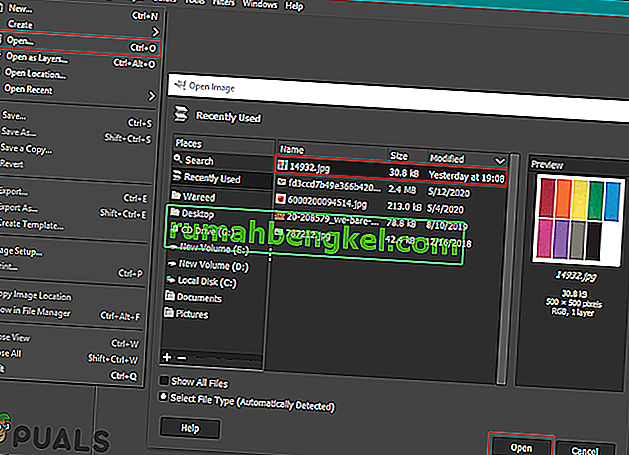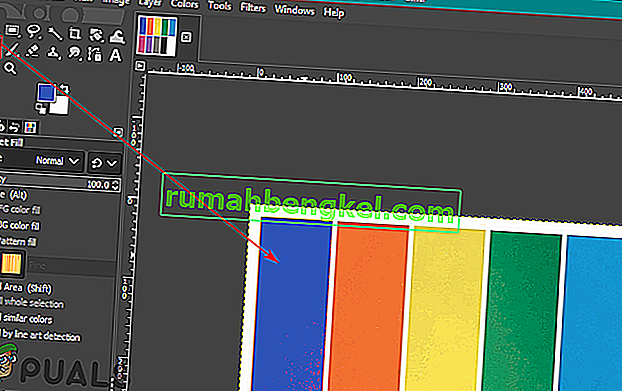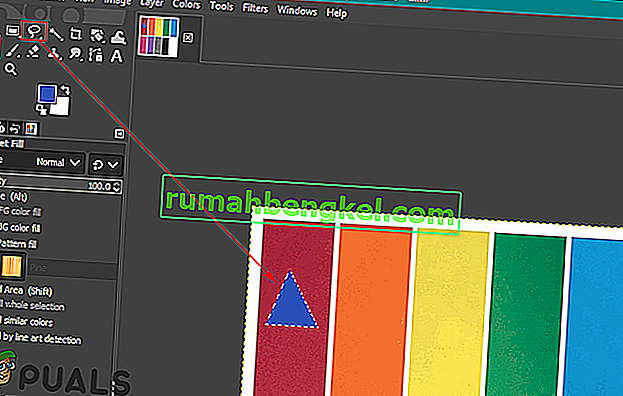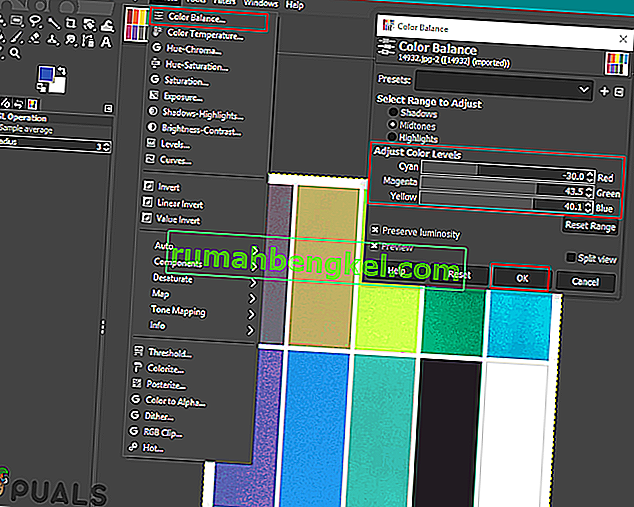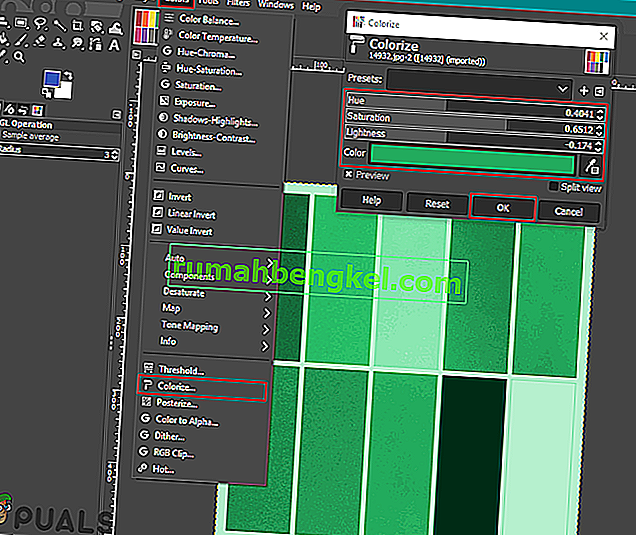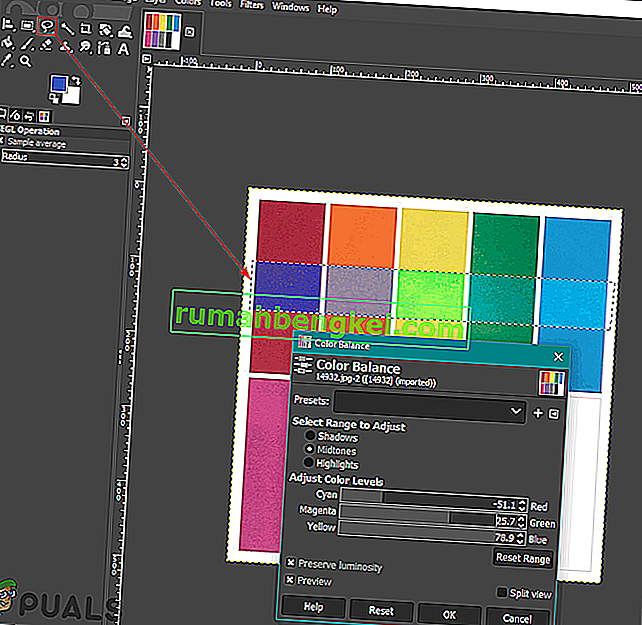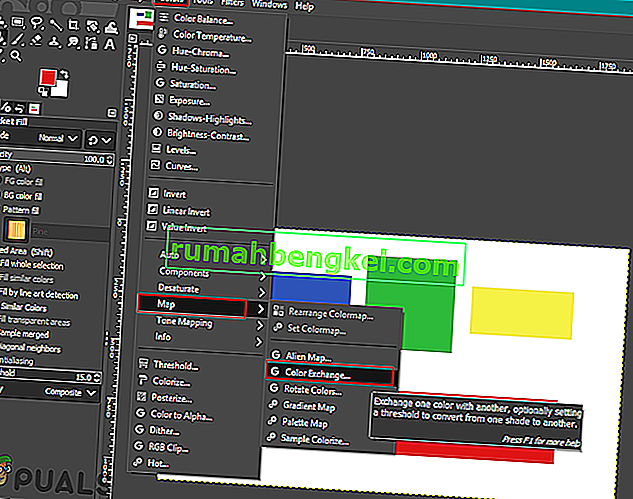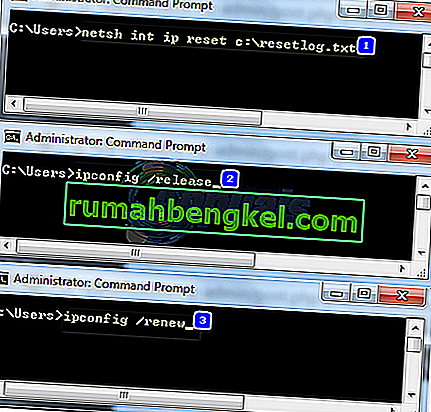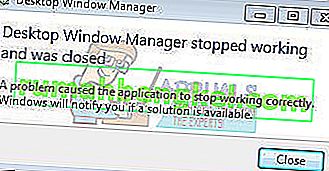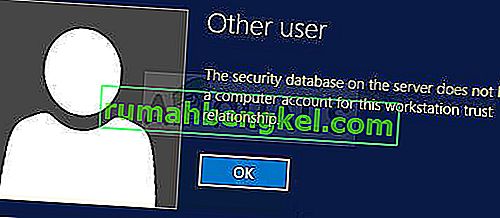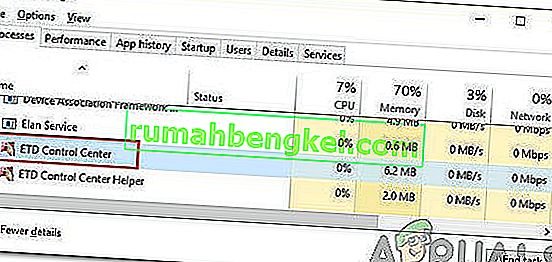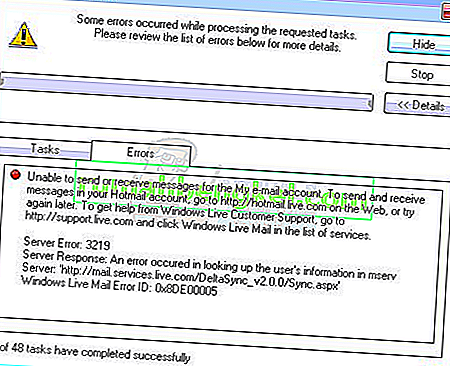¿Cómo cambiar o reemplazar colores en GIMP?
Por Kevin Arrows 28 de mayo de 2020 3 minutos de lecturaGIMP es similar a Photoshop y la mayoría de los fotógrafos / diseñadores lo utilizan para editar las fotos. Cuando se trata de cambiar o reemplazar colores en GIMP, tiene una amplia variedad de opciones que se pueden usar para esta tarea específica. Los colores en una foto son algo importante que puede cambiar el aspecto de toda la imagen. Sin embargo, hay varias razones diferentes por las que un usuario querrá cambiar o reemplazar los colores de sus imágenes. En este artículo, mostraremos algunos de los métodos básicos que puede utilizar para cambiar y reemplazar colores en GIMP.

Uso de la herramienta Buck et Fill para cambiar colores
Al igual que en la mayoría de los programas, la herramienta de cubo se usa comúnmente para agregar / cambiar colores del área en la imagen. La mayoría de los usuarios están familiarizados con esta herramienta porque también se usa en Microsoft Paint, que es uno de los programas más comunes. La herramienta de cubo funcionará mejor solo con colores sólidos, pero no con el color que tenga patrones. Siga los pasos a continuación para probarlo:
- Abra su aplicación GIMP , haga clic en el menú Archivo y elija la opción Abrir . Busque su archivo de imagen y ábralo.
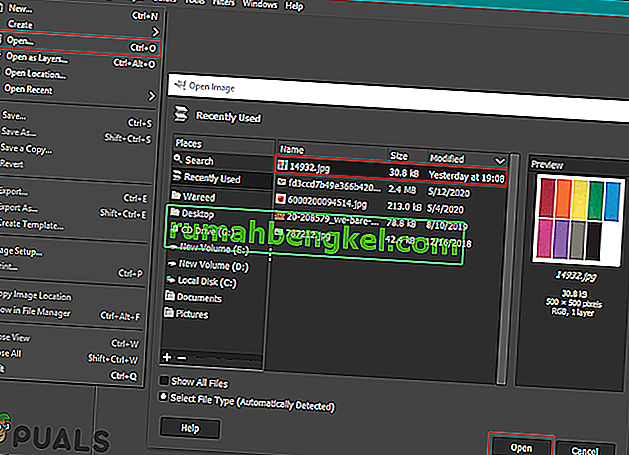
- Haga clic en el color de primer plano activo en el lado izquierdo y elija el color que desea agregar.

- Ahora seleccione la herramienta de llenado de cubeta y haga clic en el color sólido para cambiar el color al que eligió para el color de primer plano.
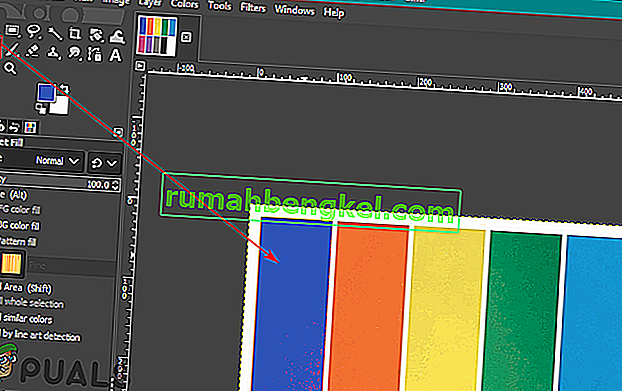
- También puede usar la herramienta Seleccionar para seleccionar cualquiera de las áreas y luego usar la herramienta Cubo para agregar el color en esa área.
Nota : También puede crear otra capa antes de usar la herramienta de selección.
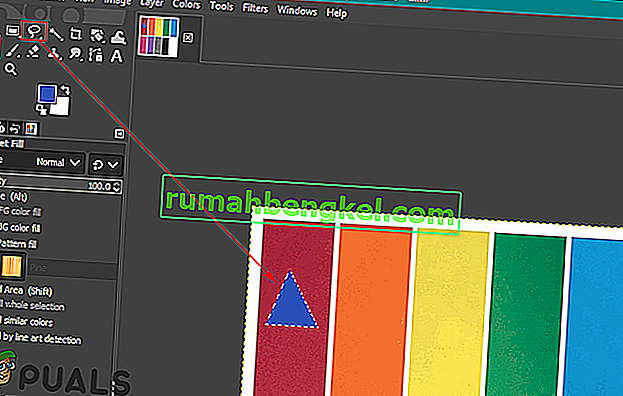
- Esto cambiará el color de su imagen, siempre puede deshacer presionando las teclas CTRL + X en su teclado.
Usar el balance de color y colorear para cambiar colores
La herramienta de balance de color se utiliza para modificar el balance de color del área o capa seleccionada de la imagen. Esta herramienta se utiliza principalmente para corregir los colores predominantes en las fotos digitales. Colorear es otra herramienta similar que puede ayudar a cambiar el tono / saturación y la luminosidad de la imagen. Estas dos herramientas se utilizan para cambiar los colores de la imagen rápidamente en unos pocos pasos. Siga los pasos a continuación para cambiar el color de la imagen:
- Abra su imagen en el programa GIMP usando la opción de abrir en el menú Archivo .
- Haga clic en el menú Colores en la barra de menú y elija la opción Balance de color en la lista. Aquí puede cambiar las barras de niveles de color para cambiar el color de la imagen.
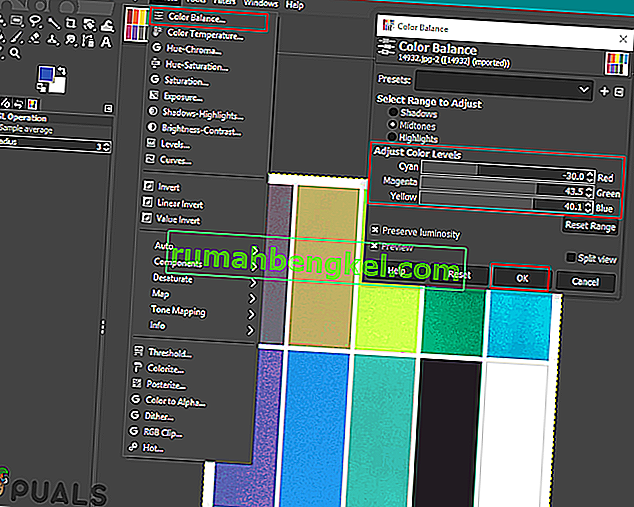
- También puede hacer clic en el menú Colores en la barra de menú y elegir la opción Colorear . Aquí puede elegir un color específico y luego cambiar las barras para aplicar ese color con diferentes opciones.
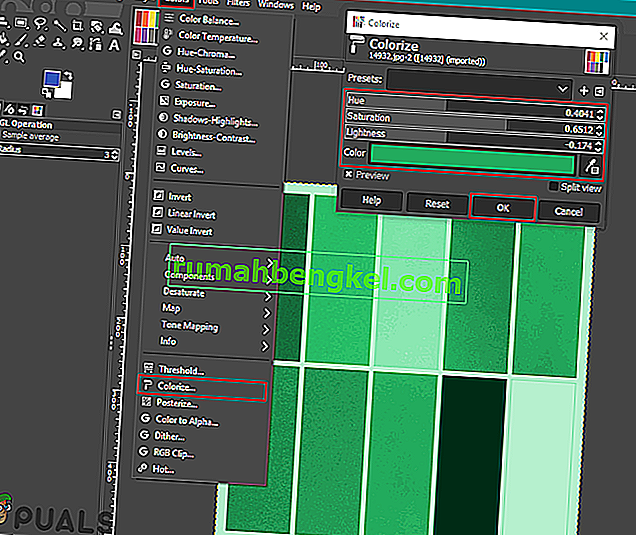
- Una cosa más que puede intentar es aplicar estas opciones de color para un objeto específico. Es necesario utilizar una de las Seleccione herramientas y seleccione el área para el cambio de color.
Nota : También puede crear una nueva capa de la imagen original antes de intentar la selección del área / objeto.
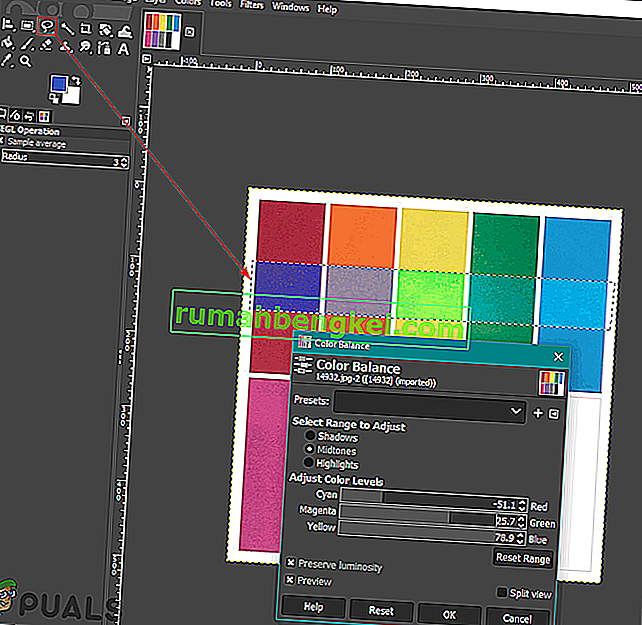
- Ahora elija cualquiera de las opciones anteriores para cambiar el color del área específica.
- Una vez que haya terminado, puede seguir trabajando en la imagen o hacer clic en el menú Archivo , elegir la opción Exportar para guardar la imagen.
Uso de la opción de intercambio de color para reemplazar colores
Este método se utiliza para reemplazar los píxeles de color sólido de un color a otro. En su mayoría, cambiará todos los píxeles de un color a otro color. Sin embargo, si la imagen tiene algunos píxeles que son diferentes del color que eliges, no cambiará esos píxeles a otro color. Asegúrese de que los píxeles que está cambiando sean de un color similar. Esto funciona mejor para los colores sólidos utilizados en la imagen. Siga los pasos a continuación para probarlo:
- Abra la imagen o cree una nueva imagen en GIMP haciendo clic en el menú Archivo en la barra de menú.
- Haga clic en el menú Colores en la barra de menú, seleccione la opción Mapa y elija la opción Intercambio de color en la lista.
Nota : asegúrese de que la opción RGB esté seleccionada en la opción Modo del menú Imagen .
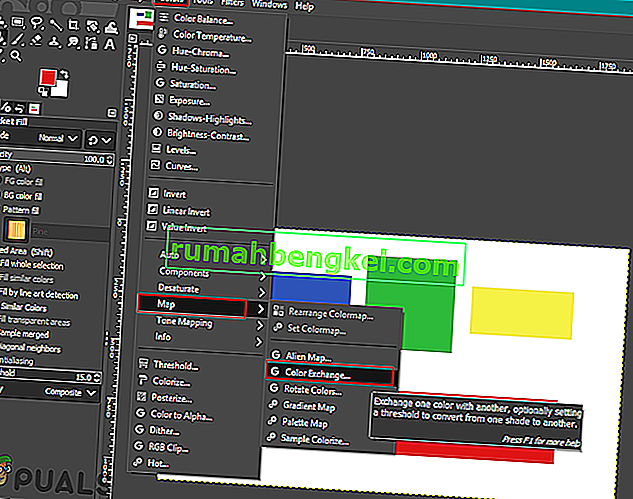
- Aquí puede cambiar De color y A Color a los colores que desee reemplazar a los colores seleccionados. También puede utilizar la herramienta Seleccionar color que se encuentra junto a ella para seleccionar el color específico de la imagen.

- Una vez que haya terminado de reemplazar los colores, haga clic en el botón Aceptar para aplicar los cambios.
Hay muchas más formas que puede utilizar para cambiar los colores de las fotos en GIMP. Todo depende del tipo de cambios y herramientas que desee utilizar. Es posible que algunos solo requieran la opción Tono / Saturación para los cambios rápidos y algunos pueden usar la Herramienta Pincel para colorear el área específica de una foto. Cada opción en GIMP para colores tendrá diferentes beneficios según la imagen. Los usuarios pueden jugar con una opción diferente para comprobar lo que necesitan por sí mismos. La mayoría de las opciones para cambiar y reemplazar colores se encuentran en el menú Colores en la barra de menú.